Den kraft och prestanda som vår utrustning erbjuder oss kommer att direkt påverka driften av de applikationer som vi installerar. Detta är något som är särskilt tydligt i vissa program som video- eller fotoredigerare. Just av alla dessa skäl, dessa mjukvarulösningar, som är fallet med de populära GIMP , erbjuda oss några funktioner för att förbättra deras prestanda.
Som säkert de flesta av er redan vet, i dessa tider jobbar vi med multimediainnehåll vid mycket krävande tillfällen. Den främsta anledningen till allt detta är den enorma kvalitet som dessa filer innehåller, oavsett om vi pratar om bilder eller videor. Av alla dessa skäl, när vi laddar in dem i minnet för att till exempel utföra redigeringsuppgifter, kan deras resursförbrukning vara hög. Därför, om vi har en dator som är något begränsad vad gäller interna specifikationer, så kan dessa fungerar negativt påverka dess funktion.

Men mjukvaruutvecklare, medvetna om allt detta, erbjuder oss några anpassningsbara funktioner för att lindra dessa nackdelar. I dessa rader vill vi fokusera på en av de mest populära och använda fotoredigerarna, GIMP. Detta är ett projekt med öppen källkod som för många är ett utmärkt alternativ till det betalda Adobe Photoshop program . Förutom alla funktioner relaterade till bildredigering som den erbjuder oss, hjälper den oss också att anpassa mjukvaran till vår utrustning.
Detta kommer att tillåta oss att kunna använda GIMP flytande , även om vi har en något begränsad PC vad gäller resurser. Detta är precis vad vi ska prata om härnäst så att du kan göra dessa justeringar. Vi rekommenderar att du tittar på denna konfiguration för att anpassa programvaran till hårdvara tillgänglig på din dator .
Anpassa GIMP-fotoredigeraren till din dator
För allt detta som vi berättar är det första vi måste göra att sätta igång bildredigeraren med öppen källkod på ett konventionellt sätt. Därefter måste vi komma åt applikationskonfigurationssektionen, något som vi uppnår genom Redigera inställningar meny. Här hittar vi ett nytt fönster i den vänstra panelen vi kommer att se alla avsnitt som vi kan anpassa härifrån.
Men den som intresserar oss i det här specifika fallet är den första av dem, de så kallade Systemresurserna, där vi klickar. I det ögonblicket hittar vi de tillgängliga alternativen i den högra panelen optimera driften av denna programvara . Faktum är att här kommer vi att se ett avsnitt som heter just Resursförbrukning. Det ger oss några inställningar för dessa uppgifter som vi måste ta hänsyn till.
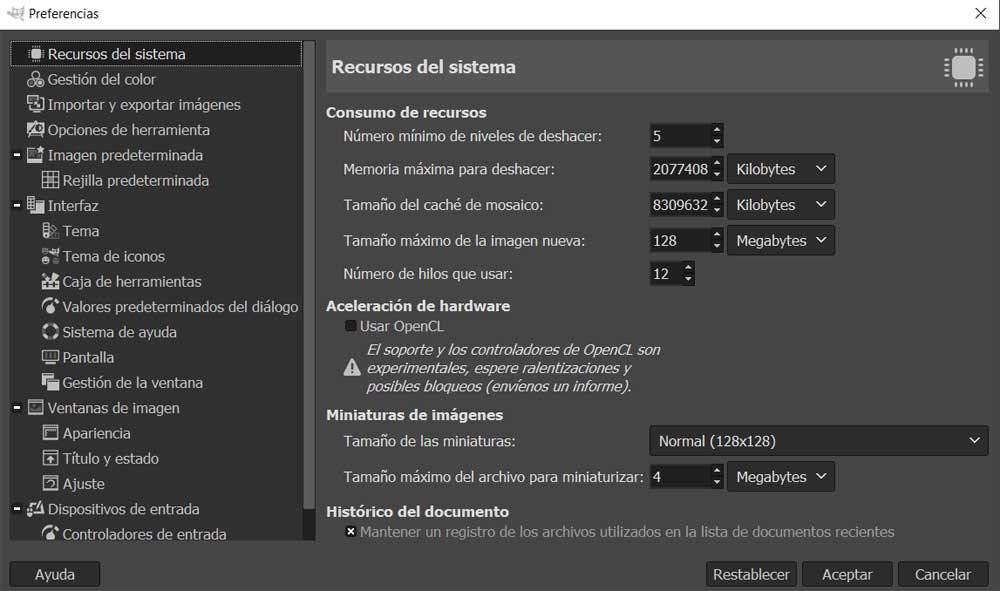
Det är värt att veta att här kan vi fastställa mängden minne som fotoredigeraren kommer att använda för att spara stegen som vi tar. Detta kommer direkt att påverka de tider då vi kan ångra ändringarna som gjorts i bilderna. När vi minskar detta värde, RAM förbrukningen blir mindre , även om vi kommer att ha färre steg att ångra. På samma sätt kan vi också fastställa mängd cacheminne ska användas av GIMP, eller fotonas maximala storlek som vi kan ladda i programmet.
Parallellt kan vi aktivera hårdvaruacceleration för formatet på miniatyrerna som kommer att visas som standard. Genom att anpassa allt detta till våra behov, lyckades vi öka smidigheten i GIMP-driften.